Dosya boyutunu küçültmek için PDF Nasıl Sıkıştırılır
Yayınlanan: 2021-05-20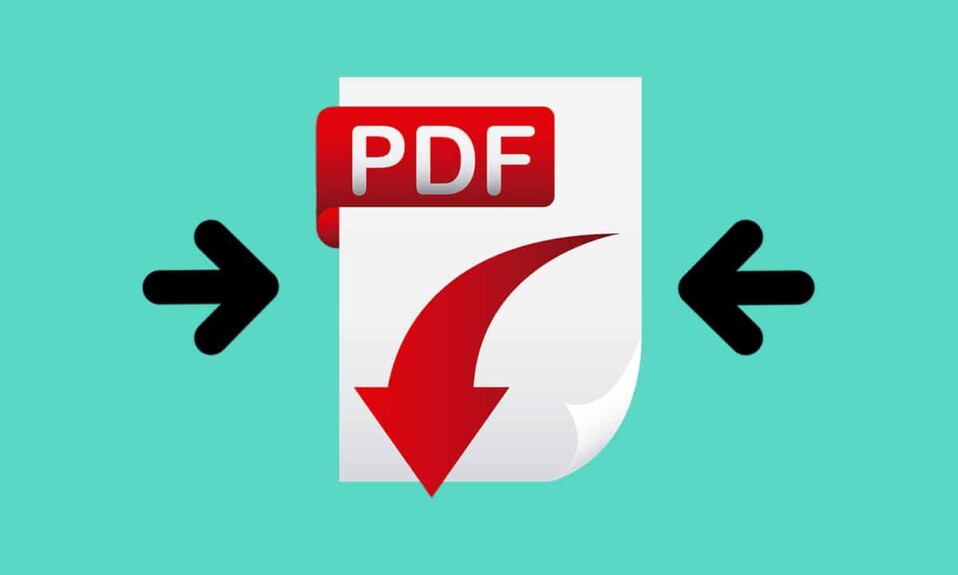
Önemli belgeler oluşturmak istediğinizde PDF dosyaları kullanışlı olabilir. Ancak, PDF dosya boyutu kısıtlaması olan bir platformda bir PDF dosyası yüklemek istediğiniz zamanlar vardır. Bu, belirli bir sınırı aşarsa PDF'nizi yükleyemeyeceğiniz anlamına gelir. Bu nedenle, PDF dosya boyutunuz boyut sınırını aşarsa, PDF dosyasını küçültmek için sıkıştırmanız gerekir.
Ayrıca, büyük bir PDF dosyanız varsa, e-postayla kolayca gönderebileceğiniz ve yüklenmesi yeterli zaman almayacağından, dosyayı daha küçük bir boyuta sıkıştırmak iyi bir seçenektir. Bu nedenle, size yardımcı olmak için PDF'yi küçültmek için nasıl sıkıştıracağınıza dair bir kılavuzumuz var.
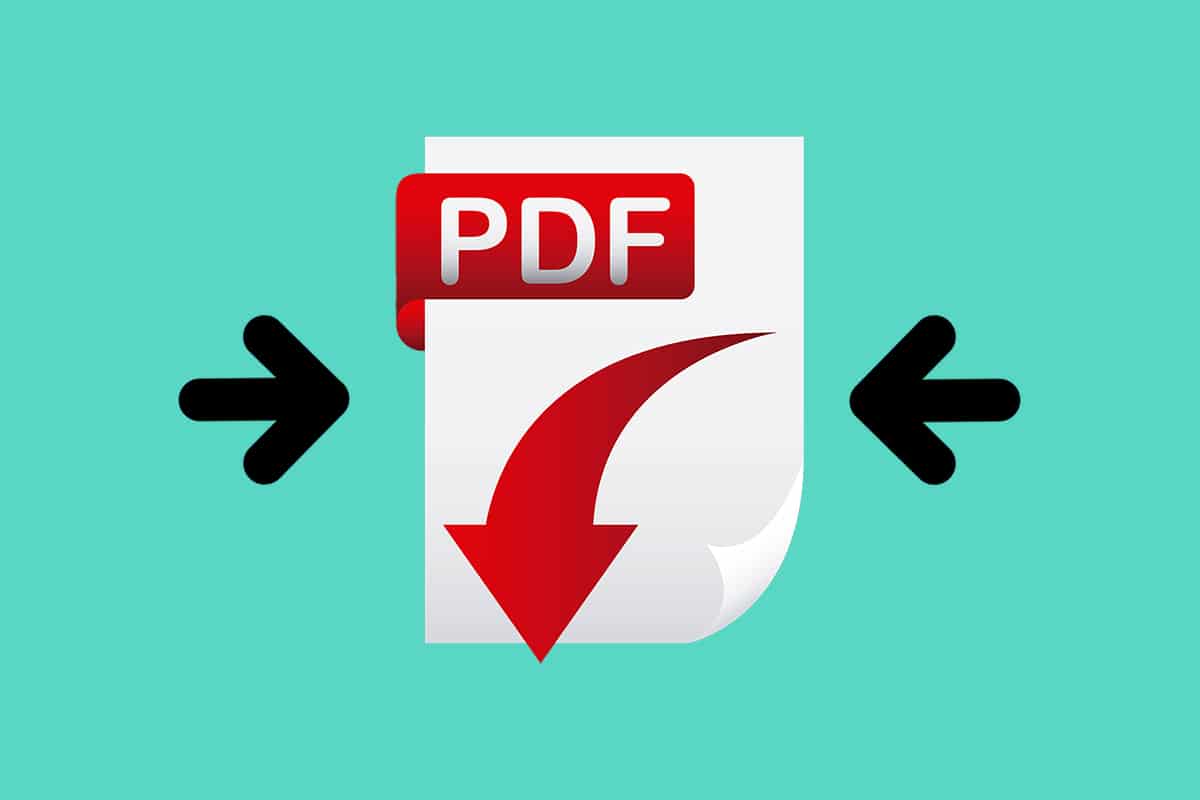
İçindekiler
- Bir PDF Belgesinin Boyutu Nasıl Küçültülür
- Yöntem 1: Bir Üçüncü Taraf Web Sitesi Kullanın
- Yöntem 2: Adobe Acrobat Pro'yu kullanın
- Yöntem 3: Word Belgesinde PDF dosya boyutunu küçültün
- Yöntem 4: MAC'de Önizlemeyi Kullan
Bir PDF Belgesinin Boyutu Nasıl Küçültülür
PDF dosyanızın boyutunu sıkıştırmak için kullanabileceğiniz bazı yolları listeliyoruz:
Yöntem 1: Bir Üçüncü Taraf Web Sitesi Kullanın
Birkaç üçüncü taraf web sitesi, PDF dosyanızın boyutunu sıkıştırmanıza izin verir. Böyle bir web sitesi, büyük PDF dosyalarınızın boyutunu sıkıştırmak için kullanabileceğiniz smallpdf.com/compress'tir. PDF dosyalarınızı sıkıştırmak üzere smallpdf.com'u kullanmak için şu adımları izleyin:
1. Web Tarayıcınızı açın ve smallpdf.com web sitesine gidin.
2. Şimdi, Araçlar'a gidin ve PDF'yi Sıkıştır'a tıklayın.
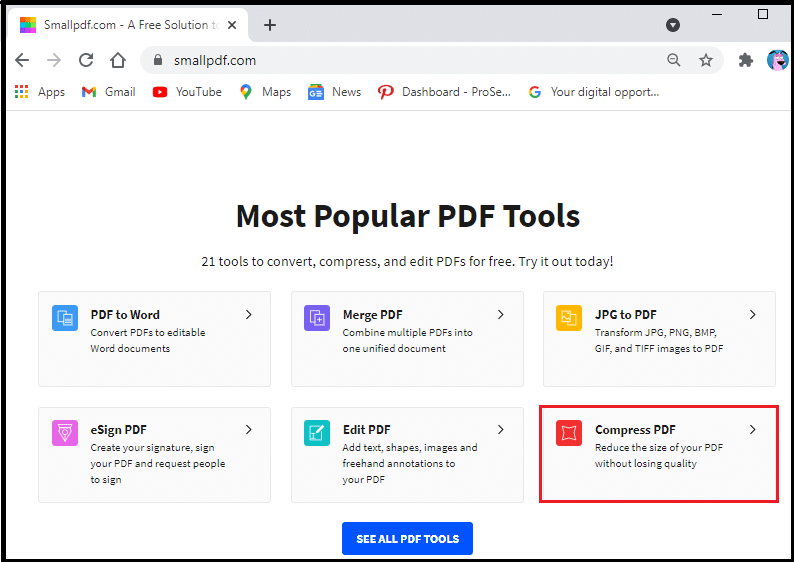
3. Klasörlerinizden PDF dosyanızı seçmek için Dosya seç'e tıklayın.
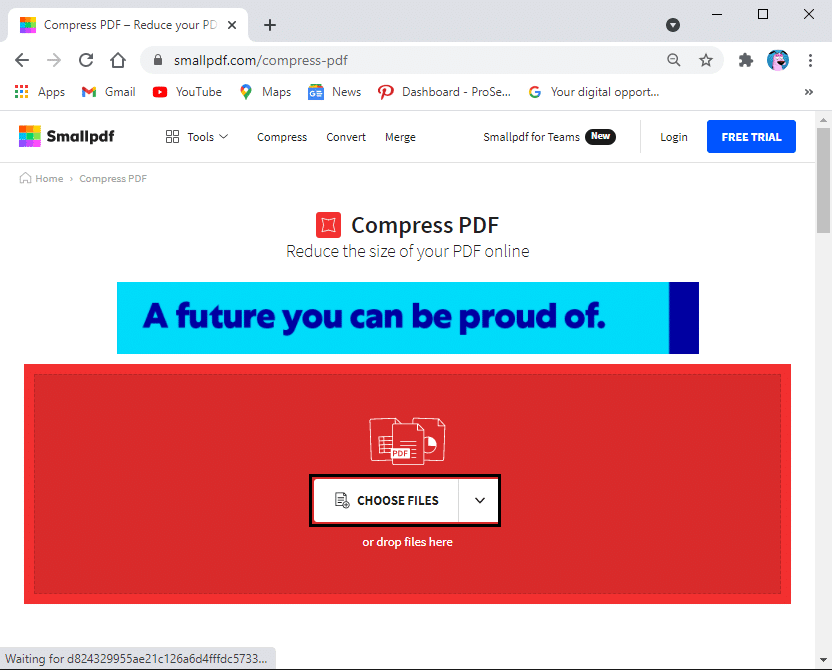
4. PDF dosyanızı bulun ve aç'a tıklayın.
5. PDF dosyanızı yükledikten sonra iki sıkıştırma seçeneği göreceksiniz. Bunlardan biri, dosya boyutunda yaklaşık %40'lık bir azalma sağlayan temel sıkıştırmadır . Temel sıkıştırma, tüm kullanıcılar için ücretsizdir. Bununla birlikte, size iyi kalitede en küçük dosya boyutunu veren güçlü sıkıştırmayı da seçebilirsiniz. Güçlü sıkıştırma seçeneği ücretsiz değildir ve premium bir plana ihtiyacınız olacaktır. Ücretsiz olan ve dosya kalitesini bozmayan temel sıkıştırma seçeneğini kullanmanızı öneririz.
6. Sıkıştırma seçeneğinizi seçtikten sonra, alttaki Seçenek Seç'e tıklayın.
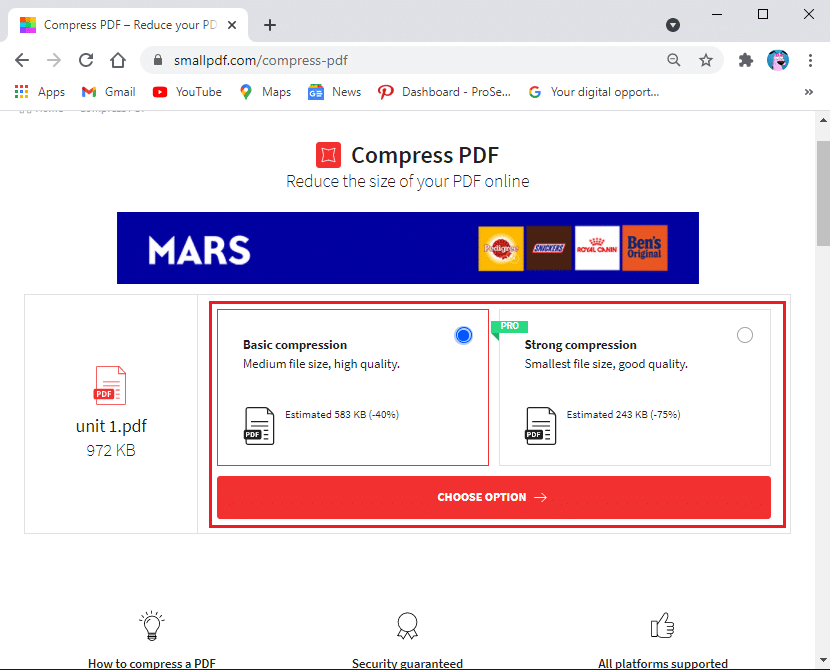
7. Son olarak, web sitesinin PDF dosyanızı otomatik olarak sıkıştırmasını bekleyin. Tamamlandığında, sıkıştırılmış PDF dosyasını sisteminize kaydetmek için İndir düğmesine tıklayın .

Ayrıca Okuyun: Google Chrome PDF Görüntüleyici Nasıl Devre Dışı Bırakılır
Yöntem 2: Adobe Acrobat Pro'yu kullanın
Adobe Acrobat Pro, tüm dosyalarınızı yönetmenize yardımcı olan harika bir araçtır. PDF dosyanızı kaliteden ödün vermeden sıkıştırmak istiyorsanız Adobe Acrobat Pro iyi bir seçim olabilir:
1. Bilgisayarınızda zaten Adobe Acrobat Pro varsa, tek yapmanız gereken onu başlatmak ve Dosya menüsüne gitmek. PDF dosyanızı klasörlerinizden seçmek için Aç'a tıklayın.
2. Ancak, Adobe Acrobat Pro'nun ücretli bir sürümüne sahip değilseniz, internet üzerinden bulunan ücretsiz sürümü kullanabilirsiniz.
3. Web tarayıcınızı açın ve adobe.com/acrobat/online/compress-pdf.html adresine gidin.

4. Bir dosya seç üzerine tıklayın veya PDF dosyanızı ortadaki sıkıştırılmış PDF kutusuna sürükleyebilirsiniz.

5. Web sitesine PDF dosyanızı yükledikten sonra , Sıkıştır'a tıklayın ve web sitesi PDF dosyanızı otomatik olarak daha küçük bir boyuta sıkıştıracağı için bir süre bekleyin.
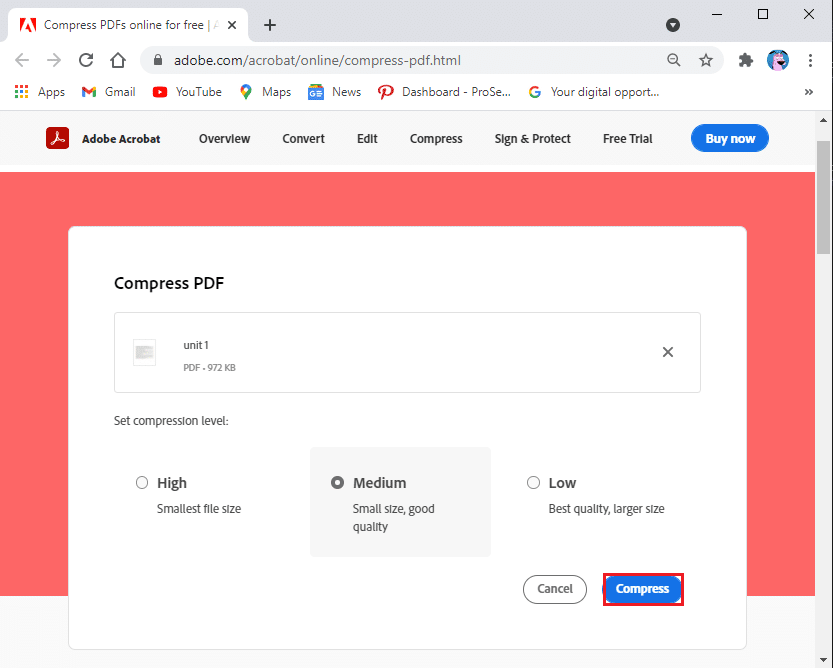
6. Son olarak, yeni PDF dosyasını sisteminize kaydetmek için İndir'e tıklayabilirsiniz.
Yöntem 3: Word Belgesinde PDF dosya boyutunu küçültün
Farklı kaydet seçeneğini kullanarak dosyanızı PDF'ye dönüştürmek için Microsoft word belgesini kullanabilirsiniz. Dosyanızı dönüştürmek için bir kelime belgesi kullandığınızda, küçük bir boyut üretecektir. Ancak dosyanızın boyutu, dosyanızdaki görüntü sayısına bağlıdır.
Word dosyanızı bir PDF'ye dönüştürdükten sonra ve dosya boyutunun hala büyük olduğunu düşünüyorsanız. Bu durumda, daha da küçük bir PDF dosyası oluşturmak için kelime üzerinde başka bir seçenek kullanabilirsiniz.
1. PDF dosyasına dönüştüreceğiniz Word dosyanızı açın.
2. Ekranın sol üst köşesindeki Dosya sekmesine tıklayın.
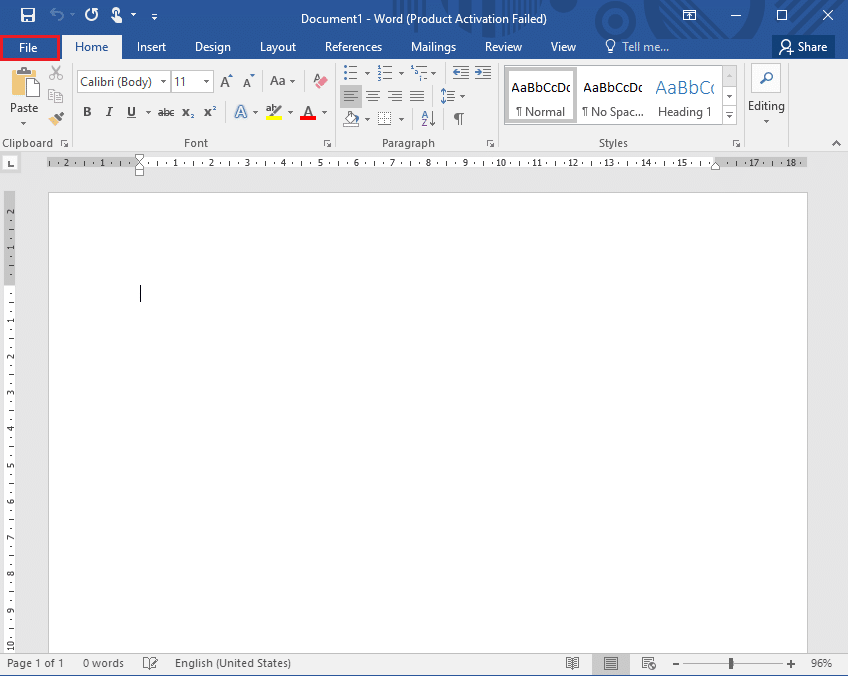
3. Bir seçenek olarak kaydet'i seçin.
4. Farklı Kaydet türü'nün yanındaki açılır menüye tıklayın ve seçenekler listesinden PDF'yi seçin.
5. Son olarak, PDF dosyanızın adını seçin ve 'en uygun hale getir' seçeneğinin yanındaki 'Minimum boyut (çevrimiçi yayınlama)' yı tıklayın.

Ayrıca Okuyun: Internet Explorer'da PDF dosyaları açılamıyor Düzeltme
Yöntem 4: MAC'de Önizlemeyi Kullan
Bir MAC'iniz varsa, PDF dosyalarınızı sıkıştırmak için önizleme uygulamasını kullanabilirsiniz. Bu yöntem için şu adımları izleyin:
1. MAC'inizdeki önizleme uygulamasıyla PDF dosyanızı bulun ve açın. PDF dosyanıza sağ tıklayabilir, birlikte aç'a tıklayabilir ve ardından açılır menüden Önizleme'yi seçebilirsiniz.
2. Pencerenin üst kısmından dosyaya tıklayın.
3. Şimdi dışa aktarmayı seçin. PDF Olarak Dışa Aktar'a değil, Dışa Aktar'a tıkladığınızdan emin olun.
4. Biçim sekmesini seçin ve PDF'nize tıklayın.
5. Kuvars filtresine tıklayın ve dosya boyutunu küçült seçeneğini seçin. Uygulama, genel dosya boyutunu otomatik olarak küçültür.
6. Son olarak, PDF dosyanızın daha küçük sürümünü kaydetmek için Kaydet'e tıklayın .
Sık Sorulan Sorular (SSS)
S1. Bir PDF'nin boyutunu ücretsiz olarak nasıl küçültebilirim?
Bir PDF dosyasının boyutunu küçültmenin birkaç yolu vardır. En kolay yöntemlerden biri, smallpdf.com adlı ücretsiz web sitesini kullanmaktır. Bu web sitesi, PDF dosyalarınızı herhangi bir güçlük çekmeden zahmetsizce sıkıştırmanıza olanak tanır. Tek yapmanız gereken web tarayıcınızı açmak ve smallpdf.com'a gitmek. Web sitesinden PDF sıkıştır sekmesini seçin ve sıkıştırmaya başlamak için PDF dosyanızı yükleyin.
S2. E-posta ile gönderebilmek için bir PDF dosyasının boyutunu nasıl küçültebilirim?
Bir e-postaya ilişkin PDF dosyasının boyutunu küçültmek için, PDF dosyalarınızı sıkıştırmanıza izin veren Adobe Acrobat Pro aracını kullanabilirsiniz. Sisteminizde bu araç yoksa Adobe Acrobat Pro'nun ücretsiz web sürümünü kullanabilirsiniz.
Tavsiye edilen:
- Adobe Reader'dan PDF Dosyaları Yazdırılamıyor Düzeltme
- Birden Çok PDF Dosyasının İçinde Metin Arama
- Bir Word Belgesine PDF Nasıl Eklenir
- PDF Dosyasından Görüntüleri Çıkarmanın 5 Yolu
Bu kılavuzun yardımcı olduğunu ve PDF'yi daha küçük hale getirmek için sıkıştırabildiğinizi umuyoruz. Bu makaleyle ilgili hala herhangi bir sorunuz varsa, yorumlar bölümünde onlara sormaktan çekinmeyin.
